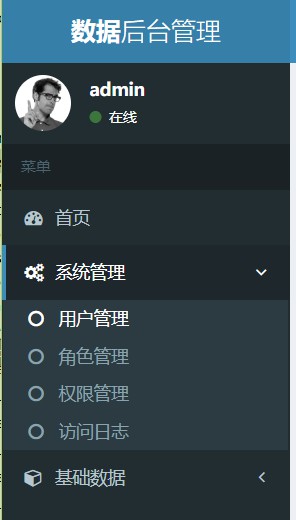乱码,对于一些初学者来说是非常头疼的一件事情,当看到乱码的时候不知道怎么下手解决,出现乱码的最大可能性就是编码不一致而导致的乱码,只要设置成统一的编码就不会乱码了,今天我就给大家带来在IDEA中解决中文乱码的方法。
问题:*出现这种情况是使用maven工具启动服务器会乱码,使用Tomcat启动不会乱码
出现乱码的样子:
 *
*
解决方法:
1.打开左上角的file>setting>Maven>Runer,然后再设置编码的位置设置为:-Dfile.encoding=UTF-8 (如图所示) 2.并且在File Encondings中都设置为统一的编码格式
2.并且在File Encondings中都设置为统一的编码格式

3.然后如果发现还会出现乱码的话,尝试一下在源码页面右键>file Encoding>选择UTF-8!
 4.设置完后再去查看乱码,会发现乱码问题就迎刃而解了
4.设置完后再去查看乱码,会发现乱码问题就迎刃而解了

**问题:**还有一种情况就是你页面没有设置编码而导致的乱码。
中文乱码页面展示:

解决方法:
1.在出现乱码的页面上加上:contentType=“text/html; charset=UTF-8”
pageEncoding=“UTF-8”(如图所示)
 2.设置完毕后回去查看乱码页面,发现已经迎刃而解了
2.设置完毕后回去查看乱码页面,发现已经迎刃而解了